Bilinmesi gereken
- iOS 17, özel fotoğraf çıkartmaları oluşturmanın yeni ve eğlenceli bir yolunu sundu, ancak bu özellik aksaklıklara neden olabilir.
- Birkaç kolay adımda düzgün çalışmayan çıkartmalarla ilgili sorunları nasıl gidereceğinizi öğrenin.
- iPhone'da nasıl çıkartma oluşturulacağını keşfedin ve bunu hiçbir sorun yaşamadan paylaşın.
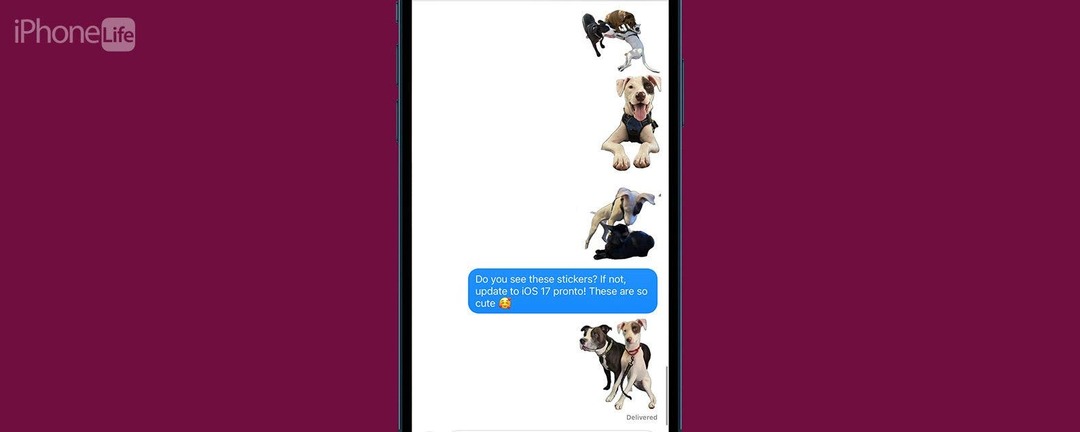
iPhone'unuz en son yazılımı çalıştırıyorsa, arkadaşlarınız ve ailenizle paylaşmak için resimleri çıkartmalara dönüştürebilirsiniz! Ne yazık ki, bu eğlenceli özel fotoğraf çıkartmaları özelliği biraz kusurlu olabilir. Bu yüzden size canlı veya hareketsiz fotoğraflardan doğru şekilde nasıl etiket oluşturulacağını ve en yaygın sorunların nasıl giderileceğini öğreteceğiz.
Atlamak:
- Özel Fotoğraf Çıkartmaları Yapma ve Paylaşmada En Yaygın Sorunlar (iOS 17)
- İPhone'da Çalışmayan Canlı Çıkartmalar Nasıl Onarılır
Özel Fotoğraf Çıkartmaları Yapma ve Paylaşmada En Yaygın Sorunlar (iOS 17)
Eğer zaten biliyorsan özel fotoğraf çıkartmaları nasıl kullanılır ancak bunları oluştururken veya paylaşırken sorun yaşıyor gibi görünüyorsanız yalnız değilsiniz! Ne yazık ki, fotoğrafları çıkartmalara dönüştürmenize olanak tanıyan bu eğlenceli özellik söz konusu olduğunda pek çok aksaklık var gibi görünüyor. En yaygın iPhone çıkartması sorunları şunlardır:
- Mesajlar uygulaması aracılığıyla süper sevimli bir çıkartma paylaştınız ve kişinizin onu tamamen görmezden geldiğini ve sizin tarafınızdan gönderilmiş gibi görünmesine rağmen onu hiç almadığını öğrendiğinizi düşünüyorsunuz. İşte nedeni.
- Canlı bir fotoğrafta Çıkartma Ekle'ye dokundunuz ancak hareketsiz çıkartmayı hareketli bir çıkartmaya dönüştürme seçeneğiniz yok. İşte bunu nasıl düzelteceğiniz.
- Canlı çıkartmanıza bir efekt eklediniz ve artık hareket etmiyor. İşte nedeni.
- Emojiyi kullanabileceğiniz her yerde özel fotoğraf çıkartmaları kullanabileceğinizi okudunuz ancak çıkartma seçeneğini göremiyorsunuz. iPhone'unuzun herhangi bir yerinde çıkartma çekmecesini nasıl bulacağınız aşağıda açıklanmıştır.
- Fotoğrafınız mükemmel görünüyor ancak Çıkartma Ekle'ye dokunduğunuzda nesneniz arka plandan düzgün şekilde kaldırılmıyor veya uzuvları eksik. İşte bu konuda yapabilecekleriniz.
- Çıkartma Çekmecenizdeki çıkartmaya dokunup duruyorsunuz ancak mesajınızda görünmüyor, dolayısıyla gönderemiyorsunuz. İşte bu aksaklığın geçici çözümü.
- Size komik bir çıkartma gönderildi, ancak onu kaydedemezsiniz. İşte nedeni.
İPhone'da Çalışmayan Canlı Çıkartmalar Nasıl Onarılır
Çıkartmalarla ilgili pek çok yaygın sorun var ve bunların bir sonraki iOS güncellemesiyle düzeltileceğini veya en azından iyileştirileceğini umuyoruz. O zamana kadar, özel fotoğraf çıkartmaları oluşturmayı ve paylaşmayı daha keyifli hale getirecek birkaç açıklama, düzeltme ve geçici çözümü burada bulabilirsiniz!

iPhone'unuzun gizli özelliklerini keşfedin
Her gün bir günlük ipucu alın (ekran görüntüleri ve net talimatlar içeren), böylece günde yalnızca bir dakika içinde iPhone'unuzda ustalaşabilirsiniz.
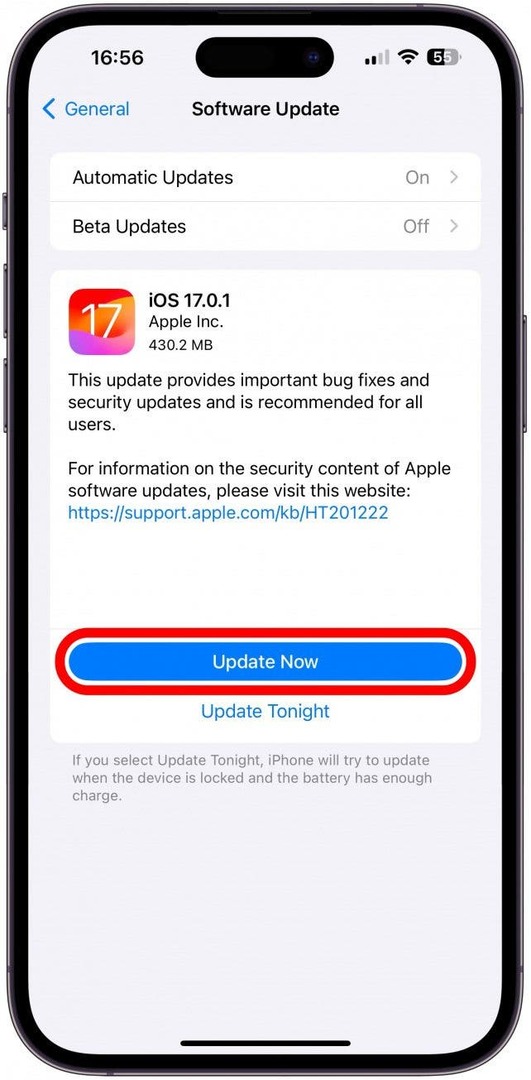
1. iPhone'unuzun en son iOS sürümünü çalıştırdığından emin olun.
iPhone güncellemeleri yalnızca yeni özellikler sunmuyor; ayrıca yaygın sorunları ve güvenlik ihlallerini de giderirler; bu nedenle her zaman iPhone'unuzu güncel tutun. Yalnızca iOS 17 kullanıyorsanız özel fotoğraf çıkartmaları oluşturabilirsiniz ancak her şeyin sorunsuz ve güvenli bir şekilde çalışmasını sağlamak için iOS 17'nin en son sürümüne sahip olmalısınız.
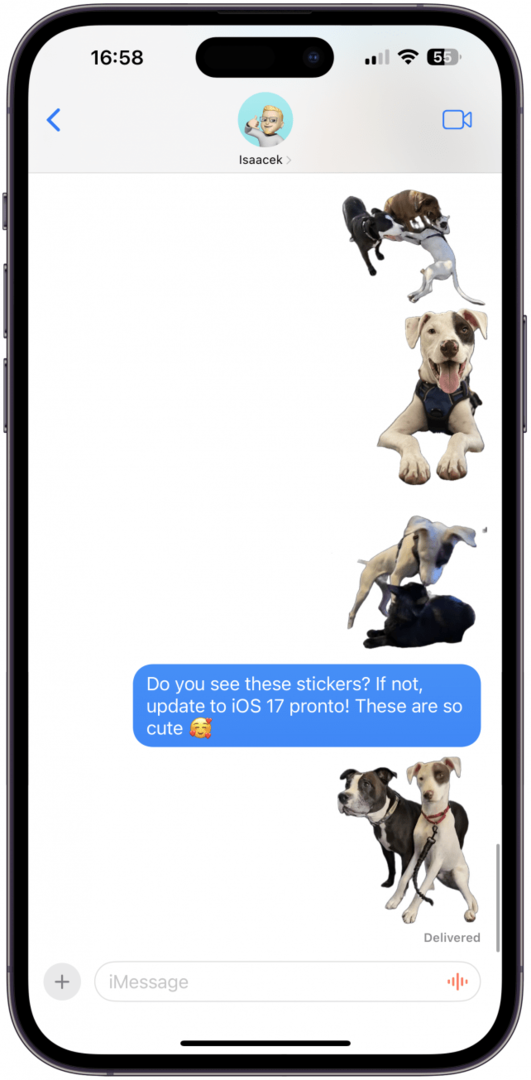
2. Alıcınızın iOS 17 veya üstünü çalıştıran bir iPhone kullanıcısı olduğundan emin olun.
Canlı çıkartmaları yalnızca iOS 17 veya üstünü çalıştıran iPhone kullanıcılarıyla paylaşabilirsiniz. Daha eski bir iOS çalıştırıyorlarsa çıkartmalarınızı hiç görmezler. Android kullanıcıları çıkartmanızın sabit bir versiyonunu normal bir resim olarak alabilir veya alamayabilir. Daha fazla iPhone ipucu için ücretsiz uygulamamıza göz atın Günün bahşişi bülten.
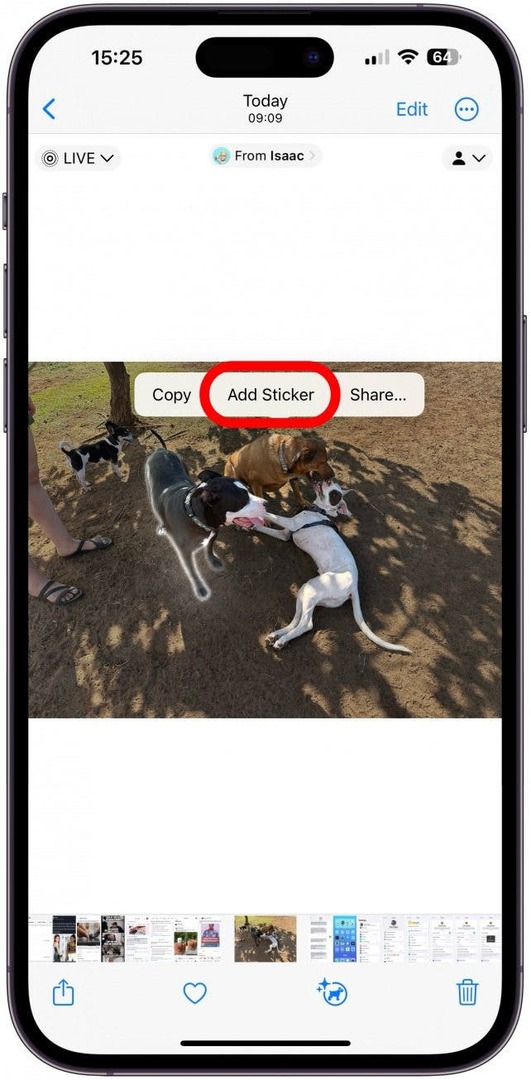
3. İlk denemenizde Canlı çıkartma seçeneği sunulmadıysa konuyu seçin ve Çıkartma Ekle'ye tekrar dokunun.
Canlı fotoğraftan çıkartma oluşturduğunuzda, aşağıdaki adımları izleyerek onu canlı hale getirebilmelisiniz:
- Fotoğraflar uygulamasında bir Canlı fotoğrafı bulun ve açın.
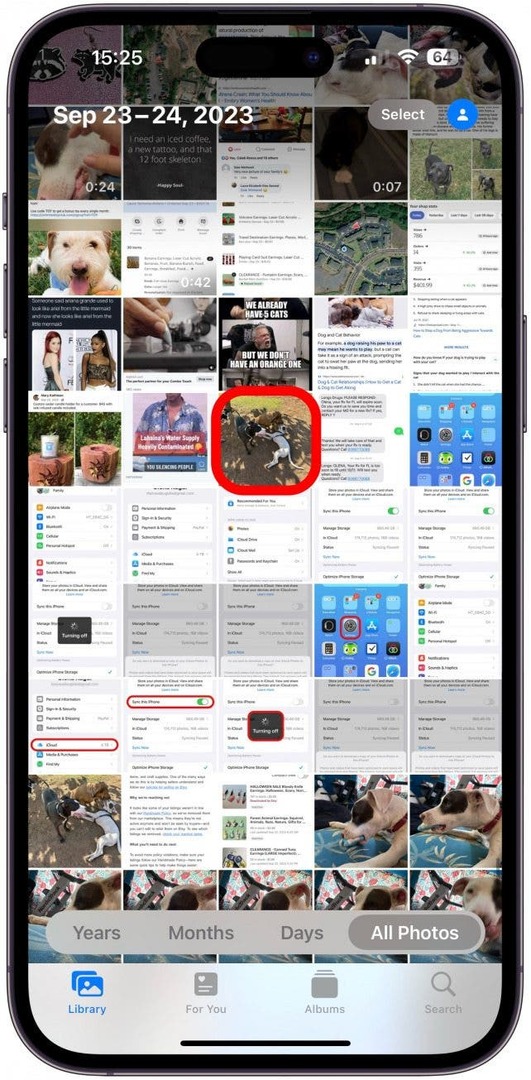
- Canlı fotoğraf özelliğinin açık olduğundan emin olun; Canlı'yı veya Uzun Pozlamayı kapatırsanız Canlı çıkartma oluşturamazsınız. Döngü veya Sıçramayı seçerseniz hiçbir şekilde çıkartma oluşturamazsınız.
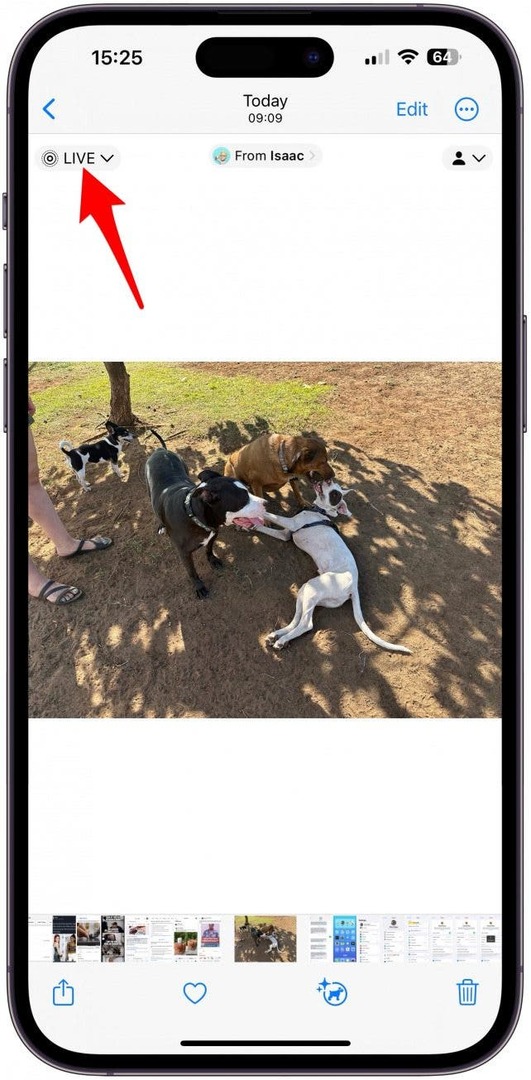
- Resme dokunun, ardından konuya uzun basın. Bıraktığınızda, konunun ana hatları boyunca uzanan beyaz bir ışık ve bir açılır menü göreceksiniz.
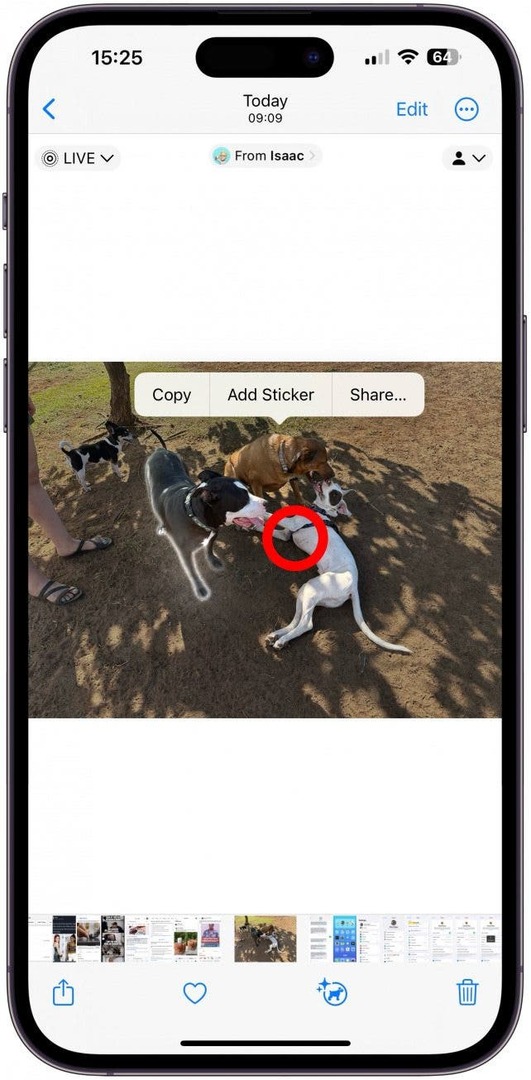
- Musluk Çıkartma Ekle.
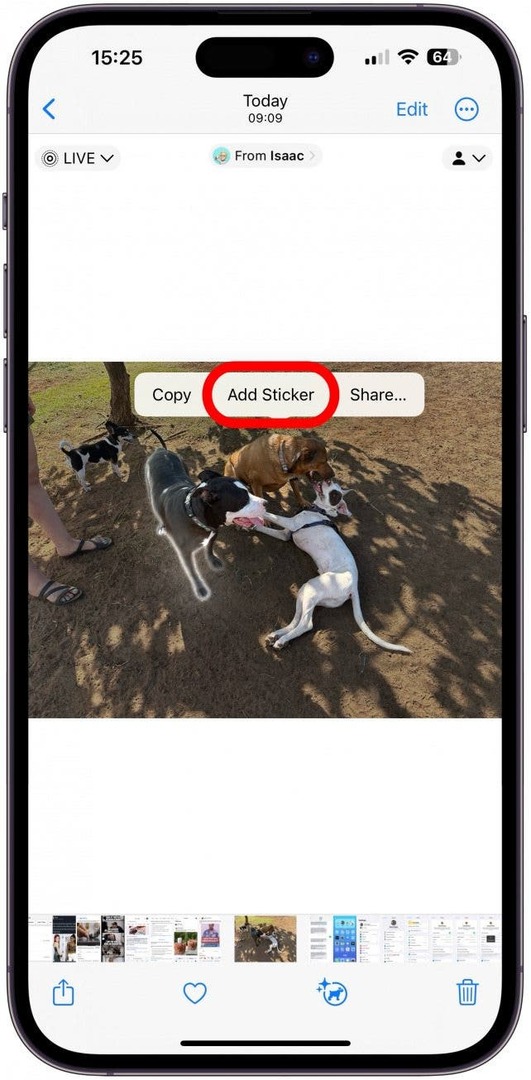
- Çıkartma, çıkartma çekmecenize eklenecek ve şu seçeneği göreceksiniz: Efekt Ekle; ona dokunun.
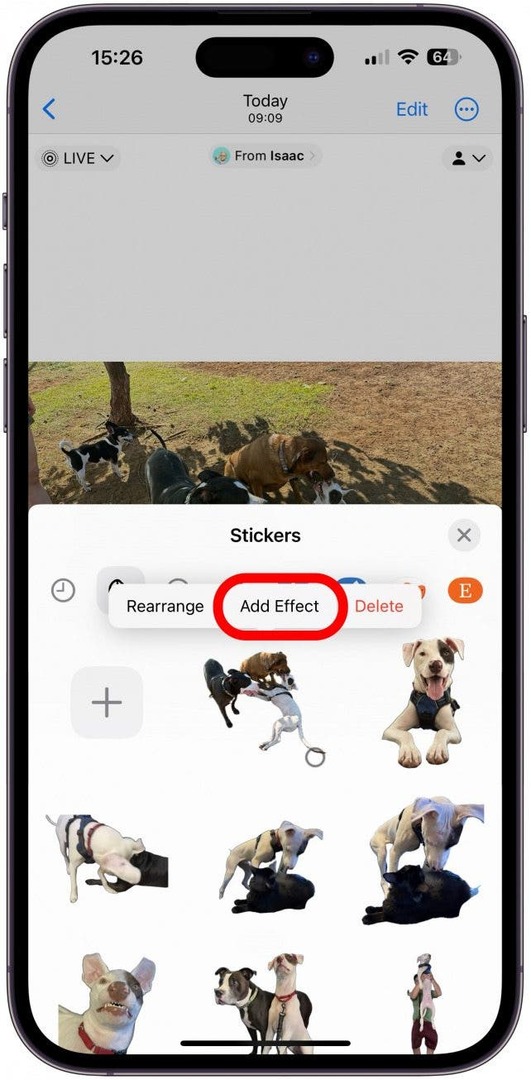
- Çıkartmalar kelimesinin en solunda Canlı fotoğraflar simgesini ve Kelimeyi görmelisiniz KAPALI. Ona dokunun.
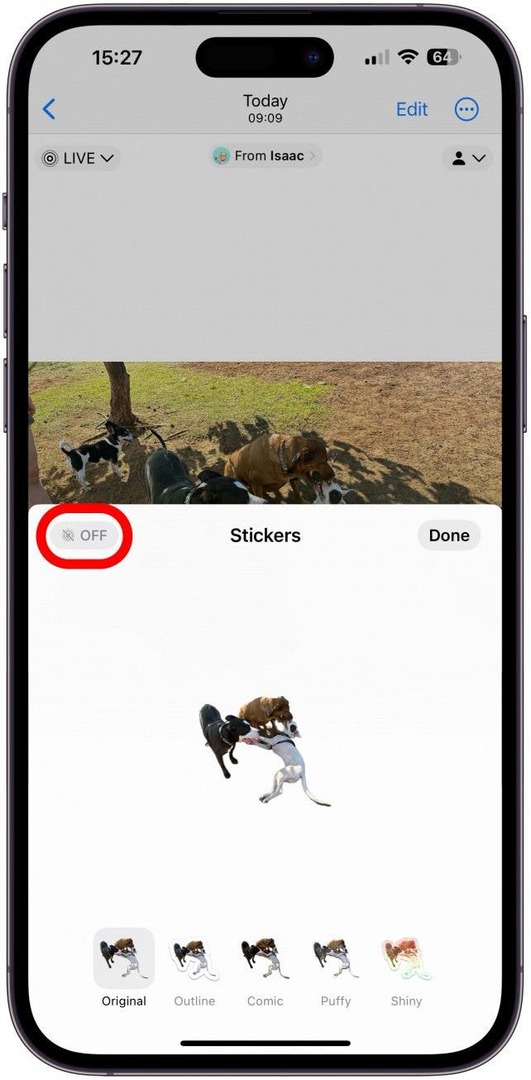
- Şimdi Canlı etiketini göreceksiniz. Musluk Tamamlamak.
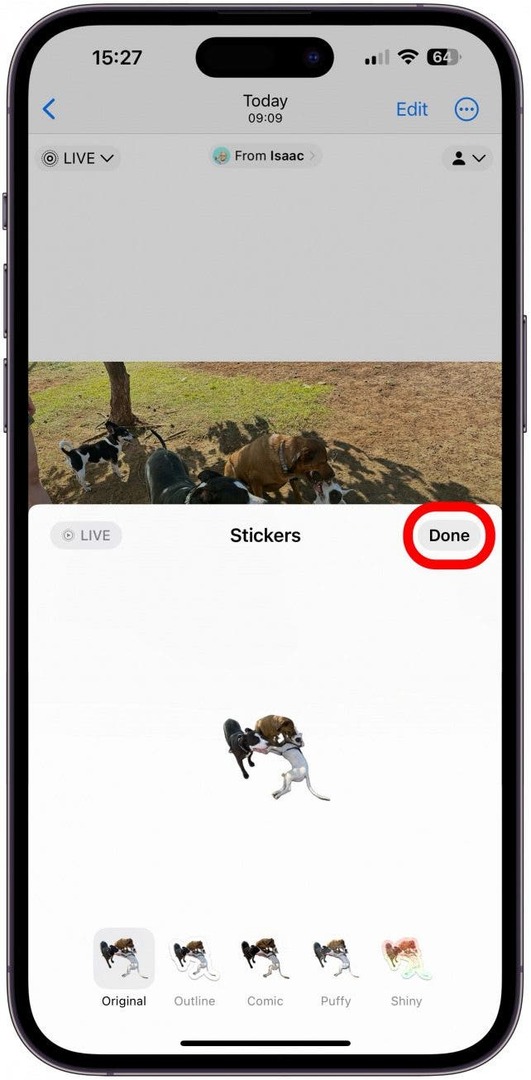
Sık sık meydana gelen can sıkıcı bir aksaklık, 5. adımda Canlı fotoğraflar simgesinin bulunmamasıdır. Fotoğrafa dönüp 2-5. adımları tekrar uygulayarak bu sorunu düzelttim ve bu sefer orada simgeyi görmelisiniz. Bu bilinen bir aksaklık olduğu için gelecekteki iOS güncellemelerinde çözülmesi bekleniyor.
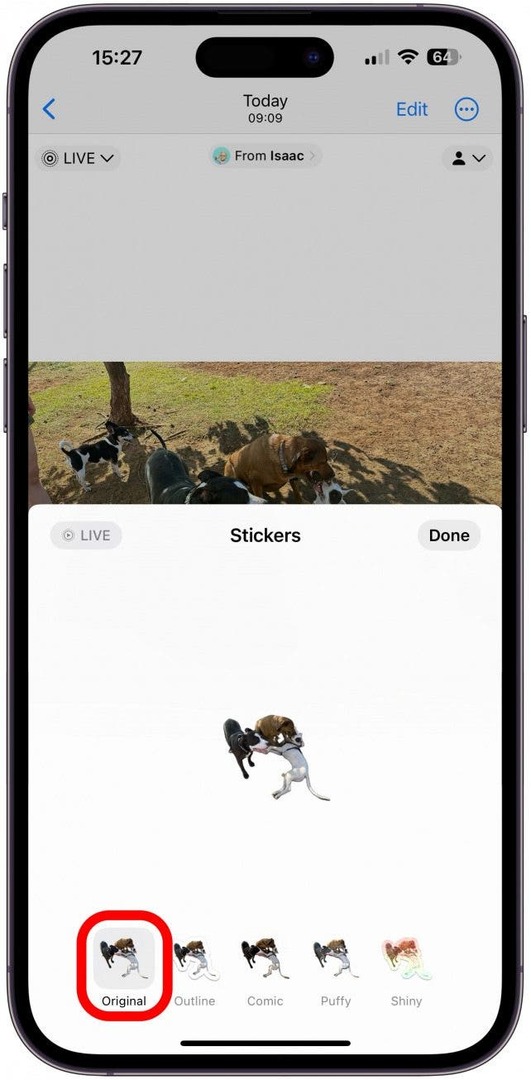
4. Canlı bir çıkartmaya efekt eklemek onu statik hale getirir, ancak bunu Efekt Ekle ayarlarından tekrar değiştirebilirsiniz.
Zaten bir çıkartma oluşturduysanız ve orijinal fotoğrafı bulmadan ve sıfırdan başlamadan bunu düzenlemek istiyorsanız bunu Mesajlar uygulamasından yapabilirsiniz:
- Aç Mesajlar uygulaması.
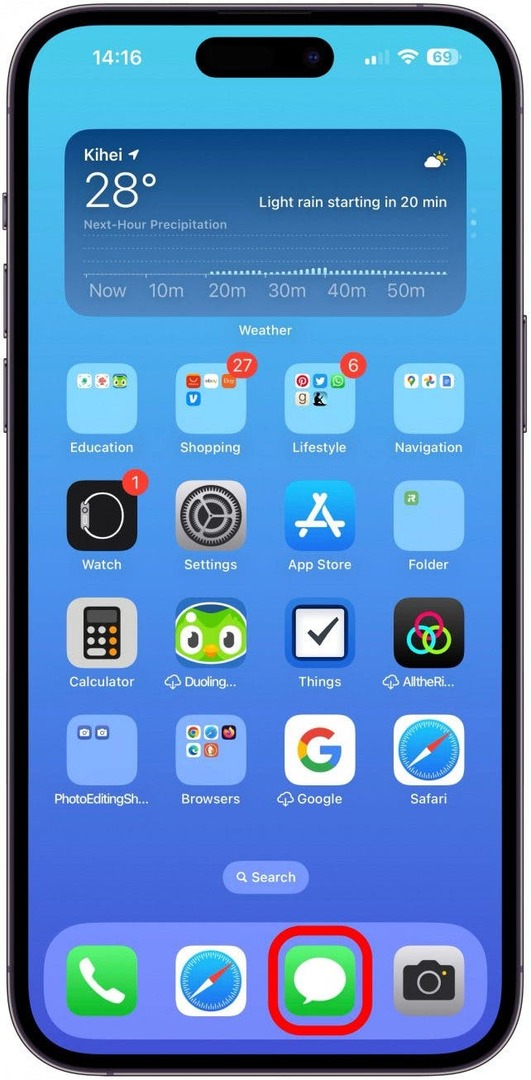
- Bir mesaj dizisi seçin veya bir mesaj dizisi başlatın Yeni Mesaj. Yeni bir Mesaj başlatmayı tercih ediyorum, böylece birine yanlışlıkla aptalca bir çıkartma göndermem veya uzun bir makale yazdığınızı gösteren o üç noktayı görme riskini almam.
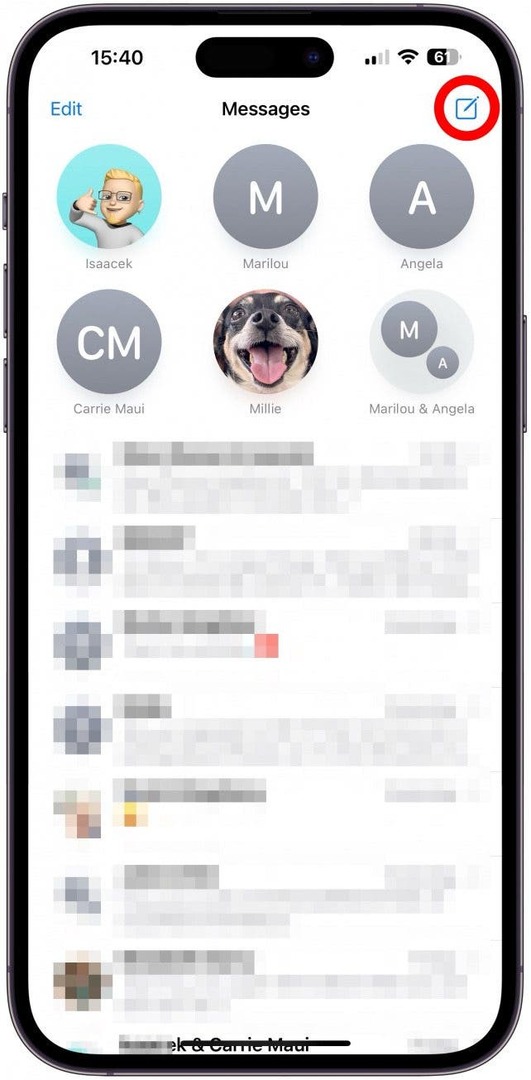
- öğesine dokunun artı simgesi.
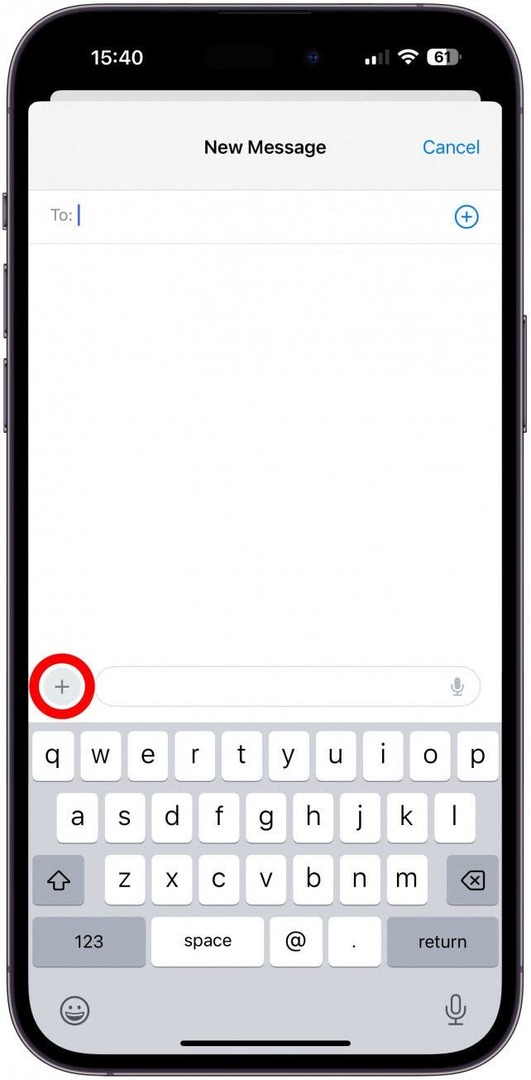
- Seçme Çıkartmalar.
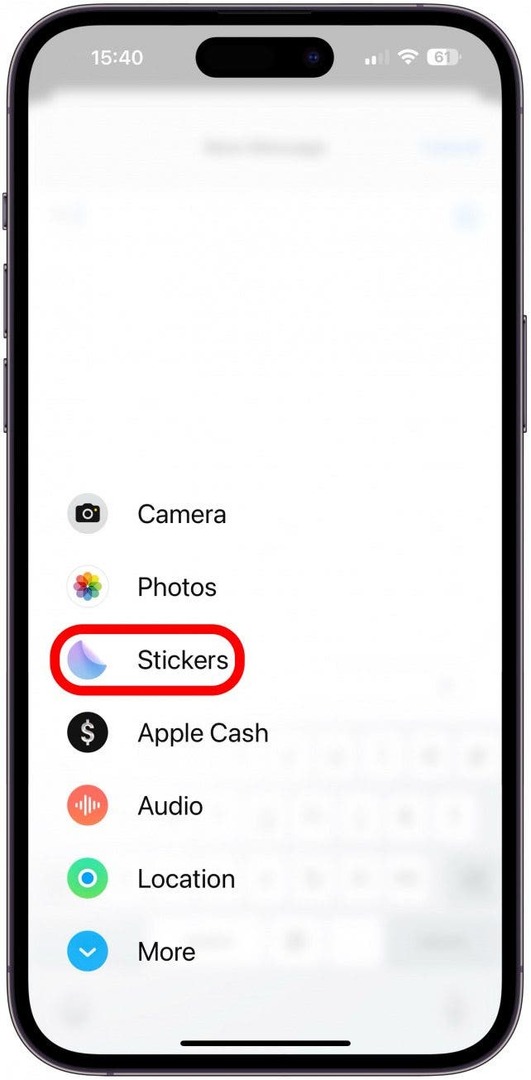
- Düzenlemek istediğiniz çıkartmaya uzun basın.
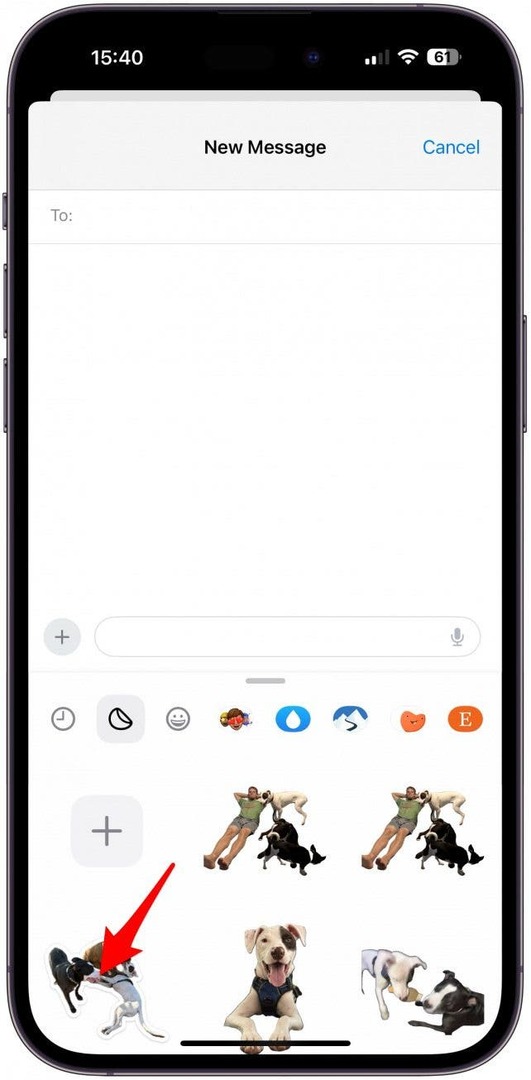
- Musluk Efekti Düzenle.
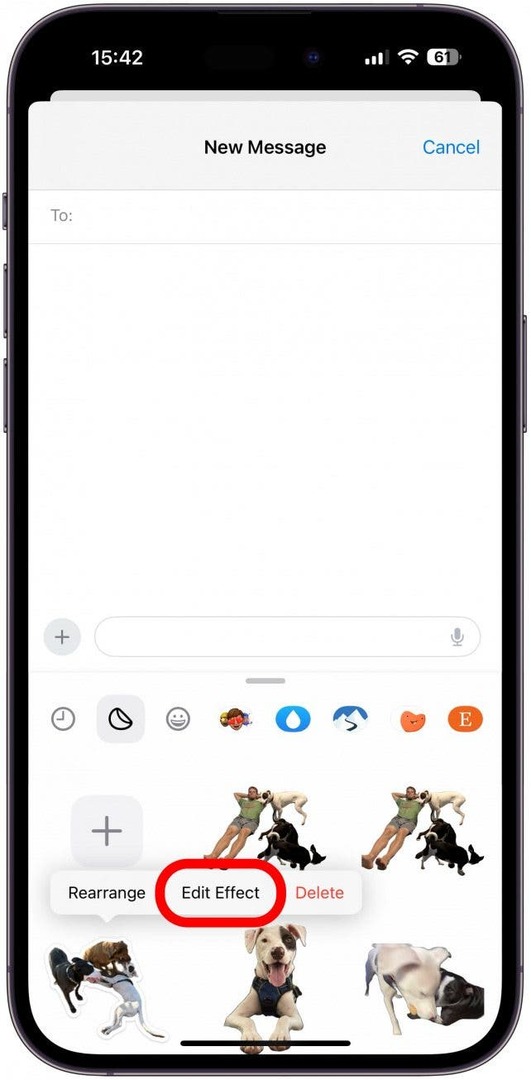
- Çıkartmayı tekrar Canlı hale getirmek için simgesine dokunun. Orijinal.
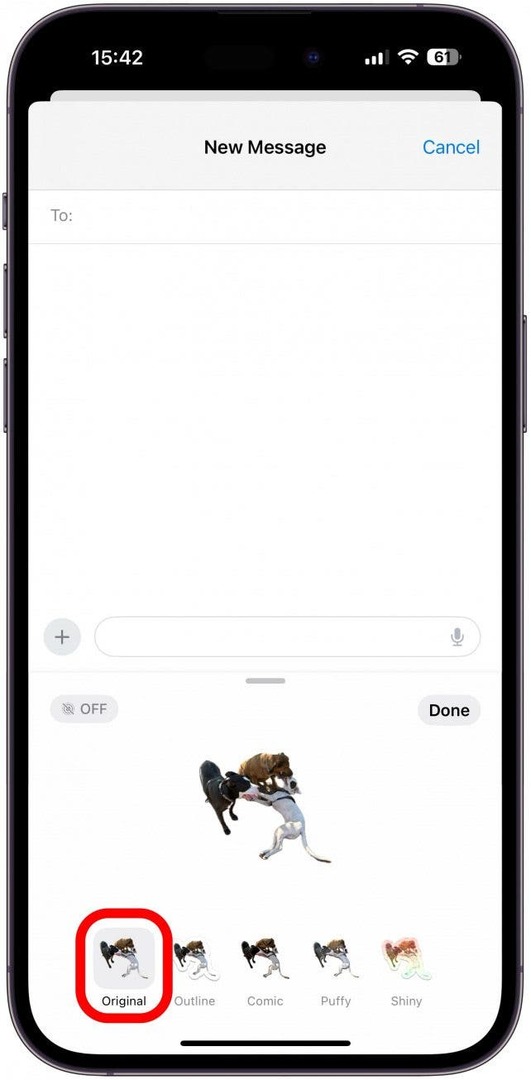
- öğesine dokunun Canlı fotoğraf simgesi.
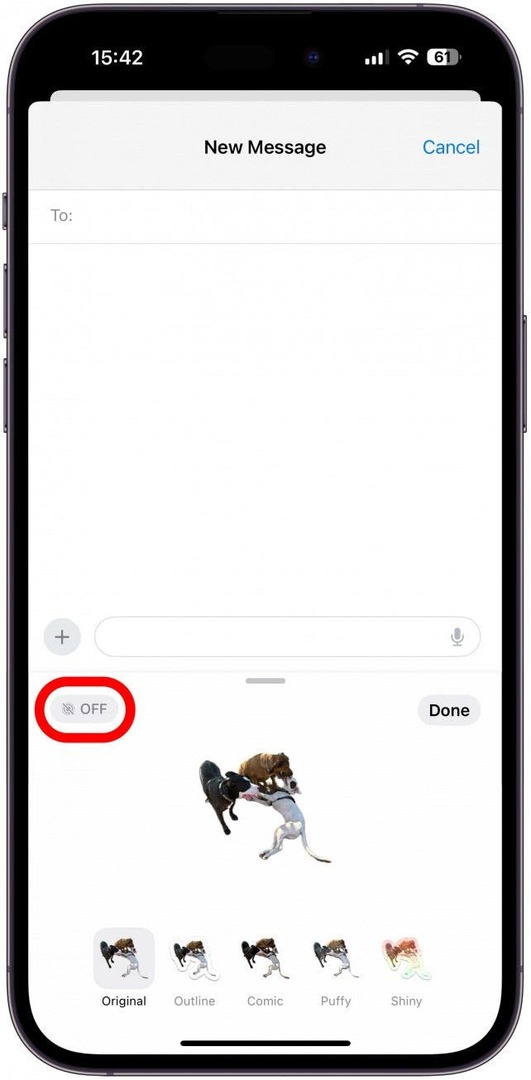
- Musluk Tamamlamak.
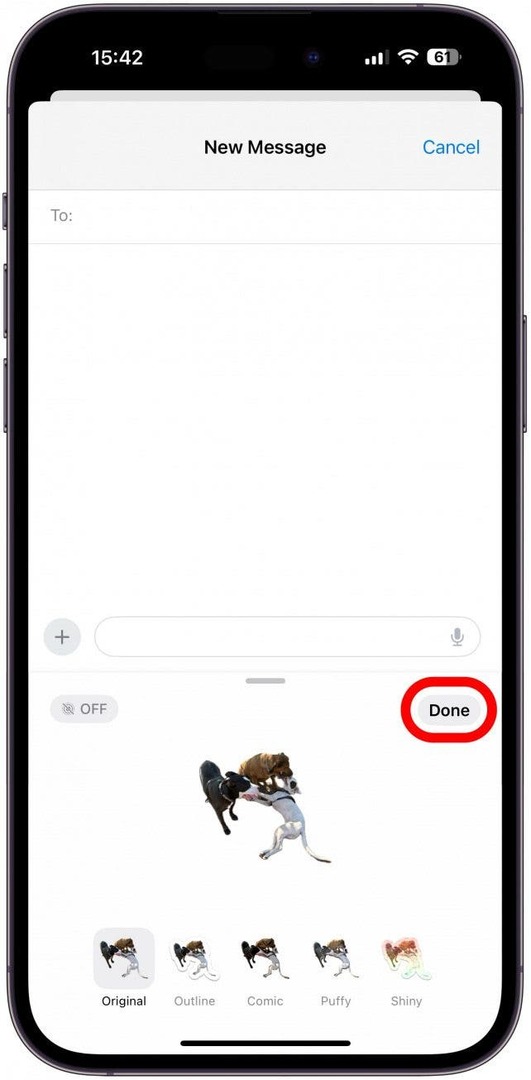
- Sadece dokunabilirsiniz İptal etmek Mesajlar uygulamasından çıkmak veya bir kişinin adını yazıp göndermek için bir çıkartma seçmek için.
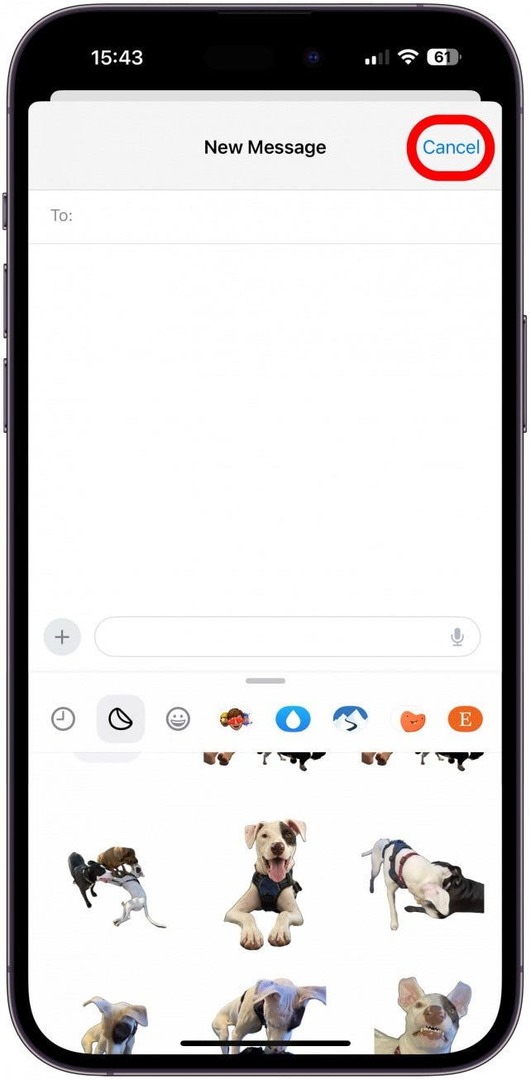
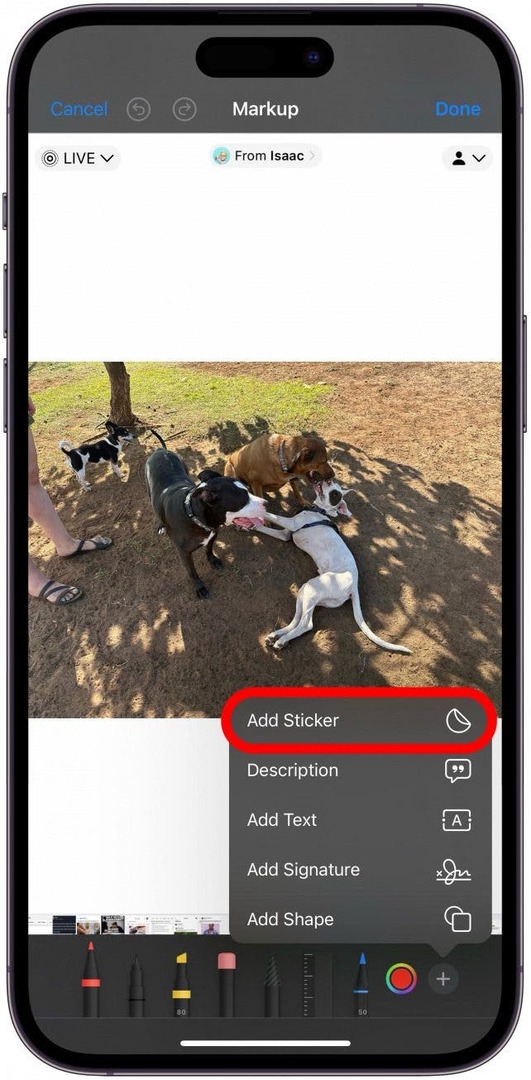
5. Özel fotoğraf çıkartmalarınıza Mesajlar uygulaması dışındaki uygulamalardan nasıl erişeceğinizi öğrenin.
Apple, üçüncü taraf uygulamalar da dahil olmak üzere emojiyi kullanabileceğiniz her yerde çıkartmaları kullanabileceğinizi iddia ediyor, ancak diğer uygulamalarda bu, Mesajlar uygulamasında olduğu kadar sezgisel değil. Çoğu uygulamada çıkartma çekmecesine erişmek için emoji simgesine dokunun ve sağa kaydırın, ardından tüm çıkartmalarınızı görmek ve çıkartma düzenleme özelliklerine erişmek için çıkartma simgesine tıklayın. Örneğin bunu Facebook Messenger'da nasıl yapacağınız aşağıda açıklanmıştır:
- Facebook Messenger'ı açın ve bir konuşma dizisi açın. Musluk Aa tıpkı mesaj yazarken yaptığınız gibi.
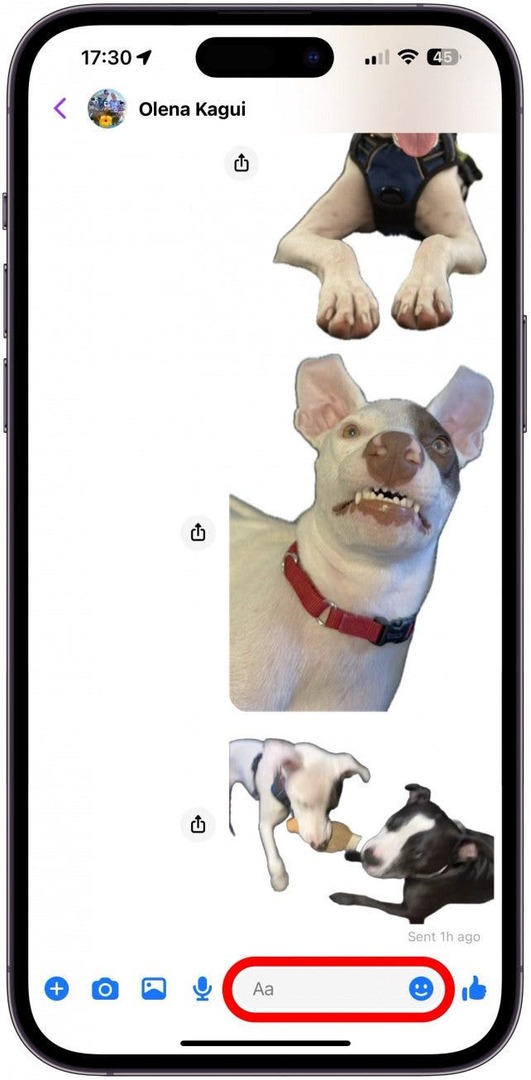
- Gülen yüze dokunun veya emoji simgesi Ekranınızın sol alt kısmında.
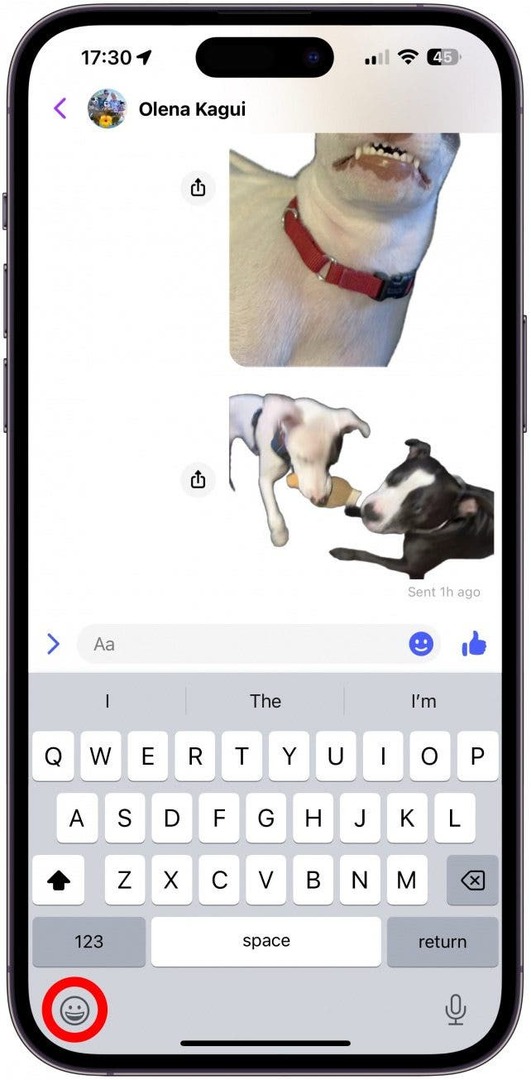
- Çıkartmalarınızı görene kadar emojilerin üzerinde sağa kaydırın.
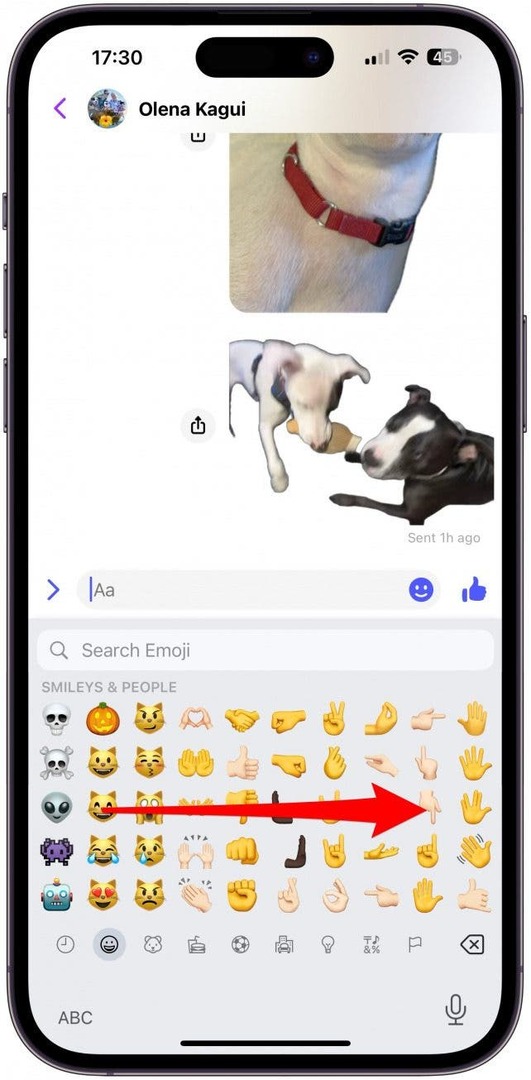
- öğesine dokunun etiket simgesi Çıkartma çekmecenize erişmek için Tüm çıkartmalarınızda gezinebilir, yeniden düzenleyebilir, efektleri düzenleyebilir veya silebilirsiniz.
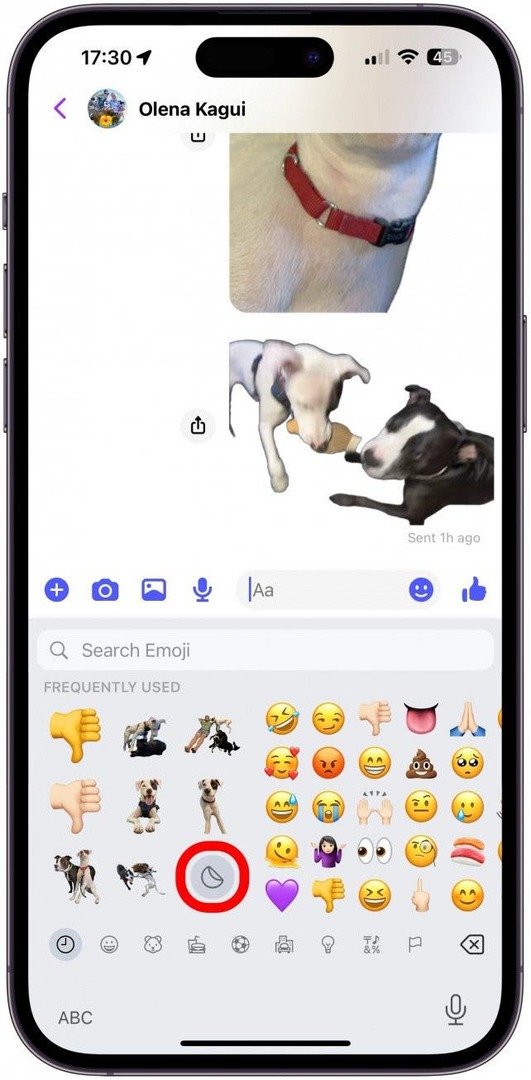
Profesyonel İpucu
Mesajlar uygulamasının dışındaki çoğu uygulama, canlı çıkartmaları statik çıkartmalara dönüştürecek veya bunları normal resimler olarak yapıştıracaktır. İşaretleme'yi kullanırken çıkartma eklemek istiyorsanız çıkartma koleksiyonunuza erişmek için artı simgesine dokunmanız ve Çıkartmalar'ı seçmeniz yeterlidir.
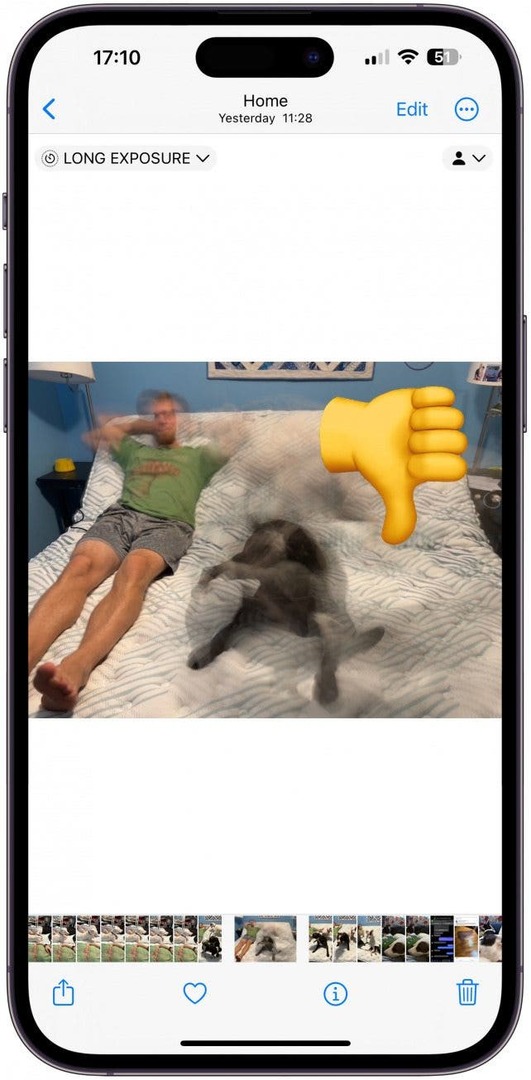
6. En iyi sonuçları elde etmek için çıkartmaya dönüşecek doğru fotoğrafı seçtiğinizden emin olun.
Çoğu fotoğraf çıkartmaya dönüştürülebilir ancak mükemmel çıkartmayı elde etmek istiyorsanız uymanız gereken birkaç kural vardır! Öncelikle fotoğraf bulanık değil net olmalıdır. İkincisi, konu arka planla veya arka plandaki herhangi bir öğeyle aynı renkte olmamalıdır, aksi takdirde çıkartmaya dahildir ve Photoshop veya Photoshop gibi üçüncü taraf düzenleme uygulamalarını kullanmadan bunları düzenlemenin bir yolu yoktur. Canva.
Çıkartmalar ayrıca konunun kırpılmış uzuvları veya parçaları yoksa en iyi şekilde görünürler. Son olarak, birden fazla seçili konunuz varsa, şunları deneyebilirsiniz: görüntüyü düzenleyin ve istenmeyen konuyu kırpın, ardından solo konunun çıkartmasını oluşturun. Canlı fotoğraflar söz konusu olduğunda, fotoğraf çekmenin daha da fazla kuralı vardır. mükemmel canlı özel fotoğraf etiketi; bunun hakkında daha fazlasını buradan okuyun.
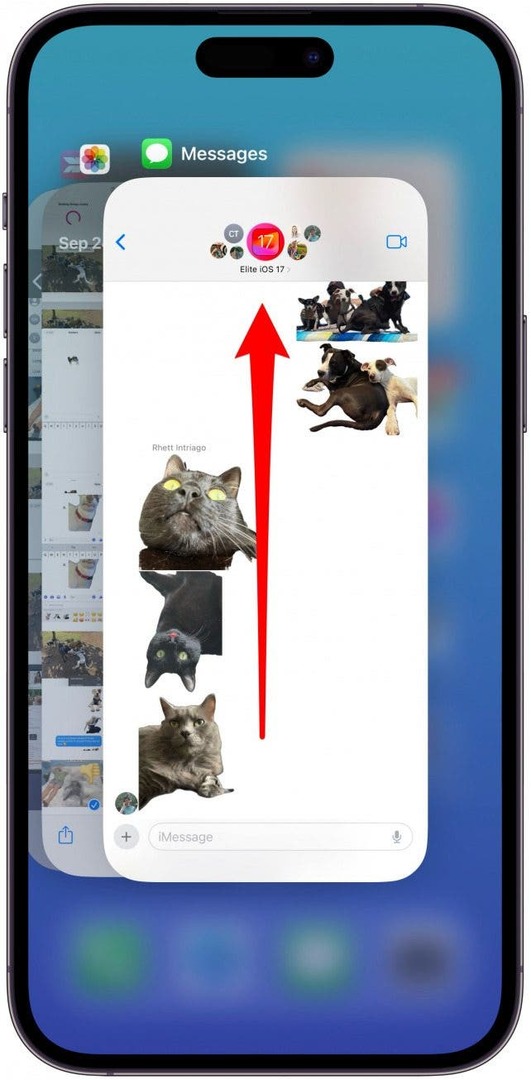
7. Çıkartma çekmeceniz yanıt vermiyorsa uygulamadan çıkın ve tekrar deneyin.
Kullanmak/yapıştırmak için bir çıkartmaya dokunabilmeniz gerekir, ancak bu her zaman böyle değildir. Yaygın bir iOS 17 hatası, iPhone kullanıcılarının şunları yapmasını gerektiriyordu: Mesajlar uygulamasından çık ve sonra birisine çıkartma gönderemeden onu yeniden açarlar. Bu, gelecekteki bir güncellemede düzeltilmesi gereken sorunlardan biridir, bu nedenle iPhone'unuzu güncel tuttuğunuzdan emin olun!
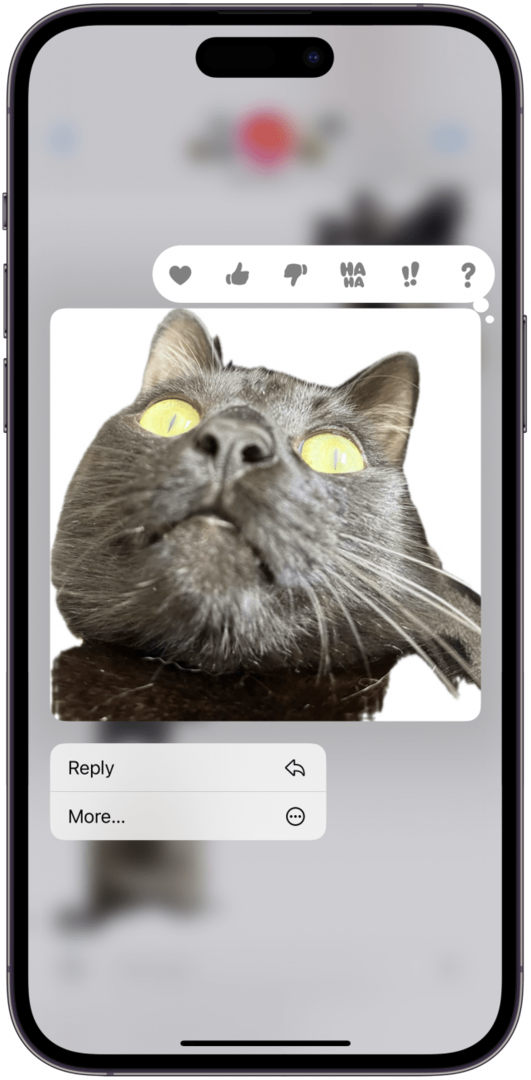
8. Size gönderilen çıkartmaları kaydedemez, hatta başkalarına iletemezsiniz ancak bunun iki geçici çözümü vardır.
Birinin size gönderdiği harika bir çıkartmayı kaydetmenin en iyi yolu, o kişinin çıkartmaya dönüştürdüğü orijinal görseli size göndermesini istemektir. Bu size çıkartmanın en kaliteli versiyonunu verecektir. Sorun yaşamak istemiyorsanız çıkartmanın ekran görüntüsünü alıp Fotoğraflar uygulamasında açabilir ve normalde yaptığınız gibi çıkartmayı oluşturabilirsiniz.
Not
Ekran görüntüsü yöntemi yalnızca statik çıkartmalar oluşturmak için çalışır; Canlı çıkartmanın kendi versiyonunu oluşturabilmeniz için orijinal Canlı fotoğrafın size gönderilmesi gerekir.
Artık iPhone'unuzda çalışmayan özel fotoğraf çıkartmalarınızın sorunlarını gidermenin birçok yolunu biliyorsunuz! Umarız siz de bu eğlenceli özellikten bizim kadar keyif alırsınız. Sonra öğren canlı fotoğrafları canlı duvar kağıtlarına nasıl dönüştürebilirim?, bir yılı aşkın süredir bu mümkün değildi.